- Una DLL faltante puede causar problemas, como cuando falta d3dcompiler_43.dll en Windows 10.
- Cuando no se encuentra d3dcompiler_43.dll, una buena solución sería utilizar reparadores de DLL de terceros.
- También puede ejecutar un análisis DISM o descargar y reemplazar manualmente la DLL de sitios web de terceros.
- Cuando falta d3dcompiler_43.dll, algunos usuarios también recomiendan revertir su PC.

- Descargar la herramienta de reparación de PC Restoro que viene con tecnologías patentadas (patente disponible aquí).
- Hacer clic Iniciar escaneo para encontrar problemas de Windows (incluidos archivos DLL rotos o faltantes)
- Hacer clic Repara todo para solucionar problemas que afectan el rendimiento y la seguridad de su computadora
- Restoro ha sido descargado por 0 lectores este mes.
El d3dcompiler_43.dll es un archivo de bibliotecas de vínculos dinámicos utilizado por DirectX. Como tal, este es un archivo bastante esencial para juegos y aplicaciones gráficas.
Faltan errores de DLL ocurren cuando el sistema operativo no puede encontrar un archivo DLL requerido para un programa, o si la DLL está dañada de alguna manera.
Si falta un archivo d3dcompiler_43.dll, es posible que reciba un mensaje de error que diga: "d3dcompiler_43.dll no se encuentra en su computadora.”
Es muy probable que el error d3dcompiler_43.dll faltante ocurra cuando ejecute juegos o software gráfico en varias plataformas de Windows. Los paquetes de software que devuelven un mensaje de error d3dcompiler_43.dll faltante no se ejecutarán.
Sin embargo, existen varias posibles soluciones para el "Falta d3dcompiler_43.dll" error; y estas son algunas resoluciones que pueden resolver el problema.
¿Cómo soluciono los errores de d3dcompiler_43.dll en Windows 10?
- Ejecutar un análisis del Comprobador de archivos del sistema
- Repare los archivos DLL que faltan con el software de reparación de archivos DLL
- Actualizar Microsoft DirectX
- Reinstalar un programa
- Revertir Windows a un punto de restauración
- Recuperar el archivo D3dcompiler_43.dll faltante
- Descargue un nuevo archivo D3dcompiler_43.dll
1. Ejecutar un análisis del Comprobador de archivos del sistema
- Los usuarios de Windows 10 y 8 pueden abrir el símbolo del sistema desde el menú Win + X presionando la tecla Win + tecla de acceso rápido X.
- Seleccione Símbolo del sistema (administrador) en el menú Win + X.
- Antes de iniciar un escaneo SFC, ingrese la siguiente línea en el símbolo del sistema y presione Ingresar:
DISM.exe / En línea / Imagen de limpieza / Restorehealth - Entonces ingrese sfc / scannow en el símbolo del sistema y presione el Regreso para iniciar el escaneo.

El Comprobador de archivos de sistema, o SFC, es la herramienta incorporada de Windows para reparar archivos de sistema dañados o faltantes. Un escaneo SFC puede corregir varios errores de DLL.
Cuando el SFC haya completado el escaneo, el símbolo del sistema le dirá si la Protección de recursos de Windows reparó los archivos. Si el WRP repara algo, reinicie su computadora de escritorio o portátil.
2. Repare los archivos DLL que faltan con el software de reparación de archivos DLL
Los archivos DLL son bibliotecas de datos confidenciales que el usuario no debe manejar a menos que realmente sepa lo que están haciendo, e incluso entonces se recomienda que creen copias de seguridad.
Es por eso que la alternativa más segura hasta ahora es utilizar herramientas de terceros que puedan arreglar y reparar tus registros. para ti, y la mejor del mercado en este momento es una herramienta profesional que automatiza todo proceso.
El software de la herramienta de reparación de DLL se puede utilizar para corregir problemas de Dynamic Link Library. Con sus limpiadores de registro y herramientas de escaneo, el software de mantenimiento del sistema de propósito general podría reparar problemas de DLL.
Algunos de estos programas tienen utilidades adicionales que le permiten borrar el caché, el historial del navegador y crear una copia de seguridad antes de comenzar el proceso de reparación.
⇒ Obtener Restoro
3. Actualizar Microsoft DirectX
- Primero, presione el Descargar botón en esto página del sitio web.
- Eso abrirá una página con algunas descargas de software opcionales.
- Puede desmarcar esas casillas de verificación si no necesita el software adicional.
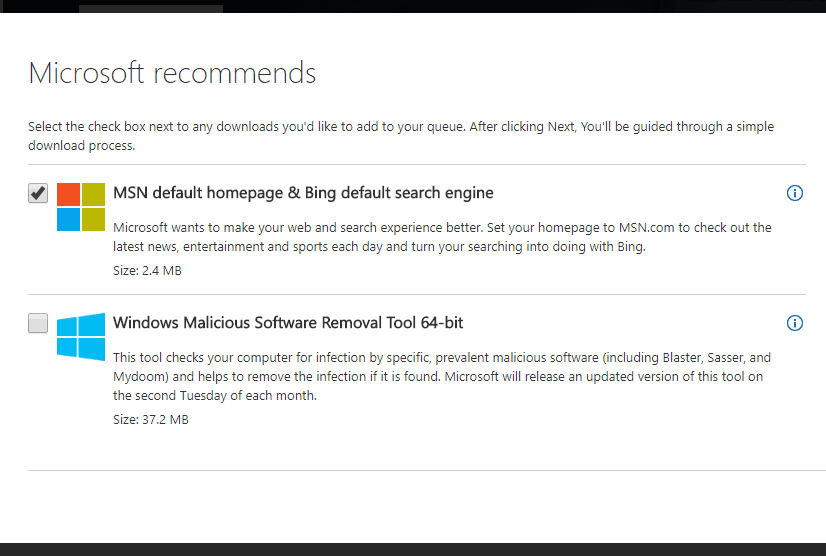
- Presione el botón Ejecutar instalador web del usuario final de DirectX para guardar el instalador en Windows.
- Abra la ventana del instalador de DirectX que se muestra directamente a continuación.

- Haga clic en el botón de opción Acepto el acuerdo y presione el próximo botón.
- Desmarque la Instale la barra de Bing Marque la casilla si no necesita esa barra de herramientas del navegador.
- presione el próximo para actualizar los componentes de DirectX.
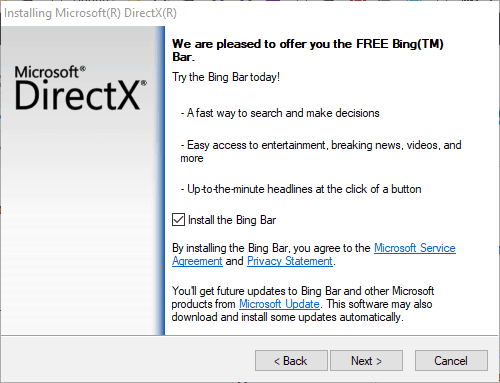
Como d3dcompiler_43.dll es parte de Microsoft DirectX, la actualización de DirectX es una solución probable para el Falta d3dcompiler_43.dll error.
El instalador web de tiempo de ejecución del usuario final de DirectX puede actualizar las versiones obsoletas de DirectX y restaurar los archivos DX que faltan si es necesario.
Una vez que actualice DirectX, compruebe si el problema persiste.
4. Reinstalar un programa
- presione el Tecla Win + R atajo de teclado para abrir Ejecutar.
- Ingresar appwiz.cpl en Ejecutar, y presione el OK botón.
- Eso abrirá la pestaña Panel de control que se muestra directamente debajo.

- Eso abrirá la pestaña Panel de control que se muestra directamente debajo.
- Seleccione el software para desinstalar.
- Algunos programas pueden tener una opción de reparación. Si es así, haga clic en Reparar primero para corregir la instalación del programa.
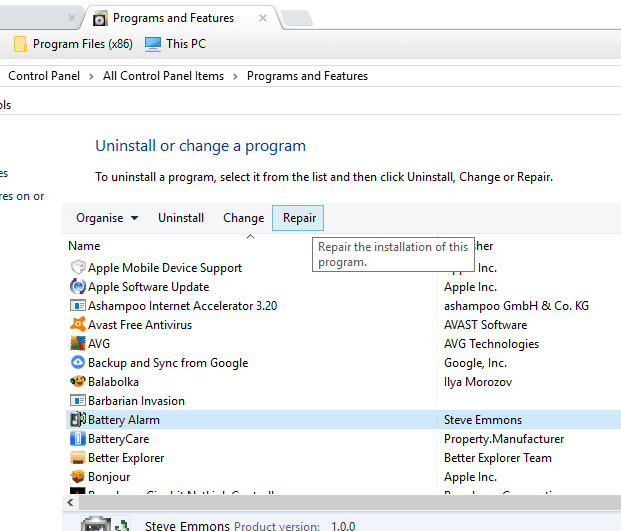
- Si no hay una opción de reparación, presione el botón Desinstalar.
- Presione el botón Sí en el cuadro de diálogo para proporcionar más confirmación.

- Reinicie Windows para asegurarse de que el software se haya eliminado por completo.
- Instale el software nuevamente con su asistente de configuración.
- Asegúrese de instalar la versión de software más actualizada.
Si un programa o juego específico devuelve el Falta d3dcompiler_43.dll un mensaje de error, reinstalar ese software podría resolver el problema.
Esto reemplazará los archivos del programa, incluidos los archivos DLL y las entradas del registro. También perderá los archivos guardados del juego al reinstalar juegos, así que considere copia de seguridad de juegos antes de desinstalar el software.
Es posible que la eliminación de aplicaciones mediante el método anterior no sea eficaz, ya que puede dejar ciertos archivos y entradas de registro.
Estos archivos pueden hacer que aparezcan problemas en el futuro y, para solucionarlos, debe eliminar por completo la aplicación seleccionada.
Por lo tanto, le recomendamos que utilice software de desinstalación para eliminar completamente cualquier programa de su computadora. Una PC saludable no necesita archivos de programa superfluos, como desorden y residuos de software.
Como resultado, sabe que el programa se ha eliminado por completo, lo que reduce los riesgos de problemas futuros.
5. Revertir Windows a un punto de restauración
- Ingrese restrui en el cuadro de texto Ejecutar y haga clic en OK para abrir la ventana directamente debajo.
- Hacer clic próximo para abrir la lista de puntos de restauración del sistema.

- Seleccione un punto de restauración que revertirá el sistema operativo a una fecha en la que no faltaba el error d3dcompiler_43.dll en su plataforma Windows.

- También puede presionar el Escaneo de programas afectados para ver qué software ha instalado después de un punto de restauración seleccionado. Software, actualizaciones y controladores agregados después de la punto de restauración seleccionado será eliminado.

- Hacer clic próximo y Terminar para confirmar el punto de restauración seleccionado y revertir Windows.
Puede revertir Windows a una fecha anterior con el Restauración del sistema herramienta.
Restaurar sistema también puede restaurar o reparar un archivo d3dcompiler_43.dll eliminado o dañado siempre que revierte Windows a una fecha en la que ninguno de sus programas devolvió ningún d3dcompiler_43.dll faltante errores.
Sin embargo, Restaurar sistema probablemente no solucionará el problema si selecciona un punto de restauración muy reciente.
6. Recupere el archivo D3dcompiler_43.dll faltante
Si se eliminó la DLL d3dcompiler_43, podría recuperar ese archivo comprobando si está en la Papelera de reciclaje. Abra la Papelera de reciclaje e ingrese "D3DCompiler_43.dll" en su cuadro de búsqueda.
Luego haga clic derecho en d3dcompiler_43.dll y seleccione el Restaurar opción.
Si no puede recuperar un d3dcompiler_43.dll eliminado en la Papelera de reciclaje, es posible que tenga más suerte con el software de recuperación de archivos de terceros.
Hay muchas utilidades de recuperación de archivos que podrían recuperar una DLL eliminada, como Recuva, EaseUS Data Recovery, Pandora File Recovery y MiniTool Partition Recovery.
Esta guía de software le informa sobre algunas de las mejores herramientas de recuperación de archivos para Windows.
7. Descargue un nuevo archivo D3dcompiler_43.dll de DLL-files.com
- Abierto esta página en DLL-files.com.
- Hacer clic Descargar junto a la versión del archivo d3dcompiler_43.dll de 64 o 32 bits.
- Descargue el archivo de 32 bits si tiene una plataforma Windows de 32 bits.
- El archivo se guarda como un ZIP que puede extraer abriendo el ZIP en el Explorador de archivos y presionando el botón Extraer todo opción. Seleccione una ruta para el archivo extraído y presione el Extraer botón.

- Luego, deberá mover d3dcompiler_43.dll a la C:> Windows> System32 carpeta en el Explorador de archivos. Puede mover archivos en el Explorador de archivos arrastrándolos y soltándolos en carpetas alternativas.
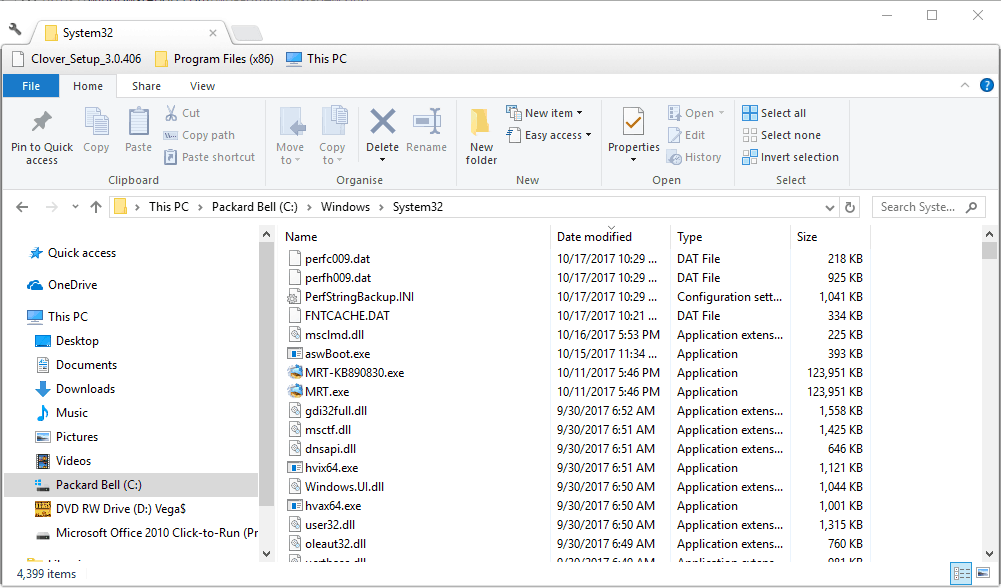
- Reinicie el sistema operativo Windows.
- También es posible que deba registrar la nueva DLL. Para hacer eso, abra el símbolo del sistema presionando la tecla Win + tecla de acceso rápido X y seleccionando Símbolo del sistema (administrador).
- Ingresar 'regsvr32 d3dcompiler_43.dll'En el indicador, y presione el Regreso llave.
Hay muchos sitios web desde los que puede descargar un nuevo archivo DLL d3dcompiler_43 para reemplazar el que falta.
No todos esos sitios pueden ser fuentes confiables, pero DLL-files.com es uno de los mejores sitios web para obtener una DLL de reemplazo cuando sea necesario.
Esas son varias resoluciones que pueden corregir el error d3dcompiler_43.dll que falta en la mayoría de las plataformas Windows.
Además, los escaneos de registro y malware y la actualización del controlador de la tarjeta de video también pueden resolver este problema. Verificar Este artículo para corregir otros errores de DLL que faltan después de la Actualización de creadores de Windows 10.
![No se tomó ninguna acción ya que es necesario reiniciar el sistema [Fijar]](/f/c3cd7df311bcadf519ae6d85ad84c353.jpg?width=300&height=460)

![El navegador no se ajusta a mi pantalla: cómo cambiar el tamaño de las páginas web [FIX]](/f/fcbf1af27d14d1457dcc97a4040cfdf4.jpg?width=300&height=460)